Come faccio ad assegnare il mio dominio o sottodominio a una landing page legacy?
Puoi assegnare i tuoi domini e sottodomini nella sezione Impostazioni URL landing page della pagina Impostazioni landing page. Da qui potrai aggiungere nuovi domini e sottodomini oppure scegliere dall’elenco quelli che hai già assegnato.
Nota: le seguenti istruzioni sono solo per gli account GetResponse SMB. Se sei titolare di un account MAX, puoi trovare le istruzioni nei seguenti articoli:
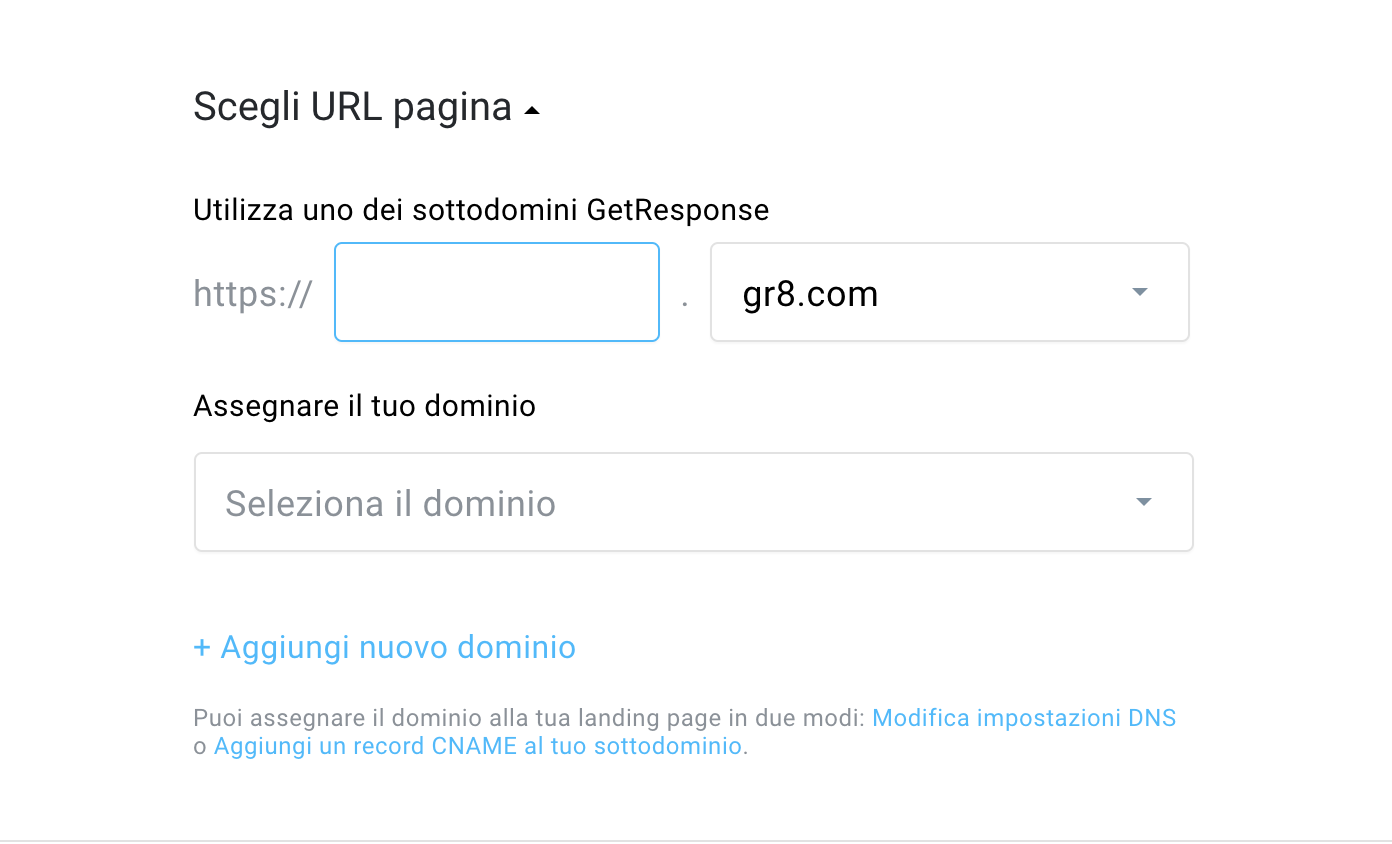
Prima di iniziare
- Aggiorna i nameserver (modifica il DNS) per indirizzare il tuo dominio al nostro server DNS se vuoi che il nome del tuo dominio sia visibile nell’URL della tua landing page. Questa è un’ottima soluzione se non hai un sito web sul tuo dominio. Per scoprire come configurare il tuo DNS, consulta Come faccio a modificare le impostazioni DNS?
oppure
- Imposta un record CNAME se vuoi che il nome del tuo dominio compaia nell’URL della tua landing page ma hai già un sito web in quel dominio. Per scoprire come configurare il tuo CNAME, consulta Come faccio ad aggiungere un record CNAME al mio sottodominio?
Nota: le modifiche possono impiegare fino a 24 ore per risultare su internet.
Come faccio ad aggiungere un nuovo dominio personalizzato al mio account GetResponse?
Per aggiungere un nuovo dominio personalizzato (puoi saltare i passaggi 1-3 se usi il generatore di landing page e vedi già la pagina delle impostazioni):
- Accedi al tuo account GetResponse e vai su Menù>>Landing page.
- Trova la tua landing page e dal menù Azioni seleziona Modifica impostazioni.
- Trova la sezione Impostazioni URL landing page. Da qui puoi configurare le opzioni relative al DNS.
NB: non puoi decidere di non usare un dominio GetResponse per la tua landing page anche se hai intenzione di usare indirizzi personalizzati. - Nella sezione Assegnare il tuo dominio seleziona Aggiungi un nuovo dominio.

- Inserisci il nome del dominio nel campo example.com. Per esempio, se il tuo dominio è example.com, inserisci example.com

- A scelta, puoi anche utilizzare uno dei tuoi sottodomini per la landing page. Inserisci il nome del sottodominio nel relativo campo.

- Clicca su Aggiungi. Saprai che il dominio e sottodominio sono stati aggiunti quando compaiono nel campo Seleziona il dominio.

- Se vuoi, inserisci un nome per la directory.

Usare le directory è utile se vuoi pubblicare più di una landing page alla volta. Guarda la sezione Come faccio a usare domini, sottodomini e directory per le mie landing page? per esempi specifici.
Il processo è ora completato. Puoi proseguire e modificare le Impostazioni di iscrizione, e poi salvare o pubblicare la tua landing page.
Nota: se provi ad assegnare un nuovo dominio prima di aggiornare le impostazioni del DNS, o prima che le modifiche si siano propagate su internet, riceverai una notifica quando clicchi su Aggiungi.
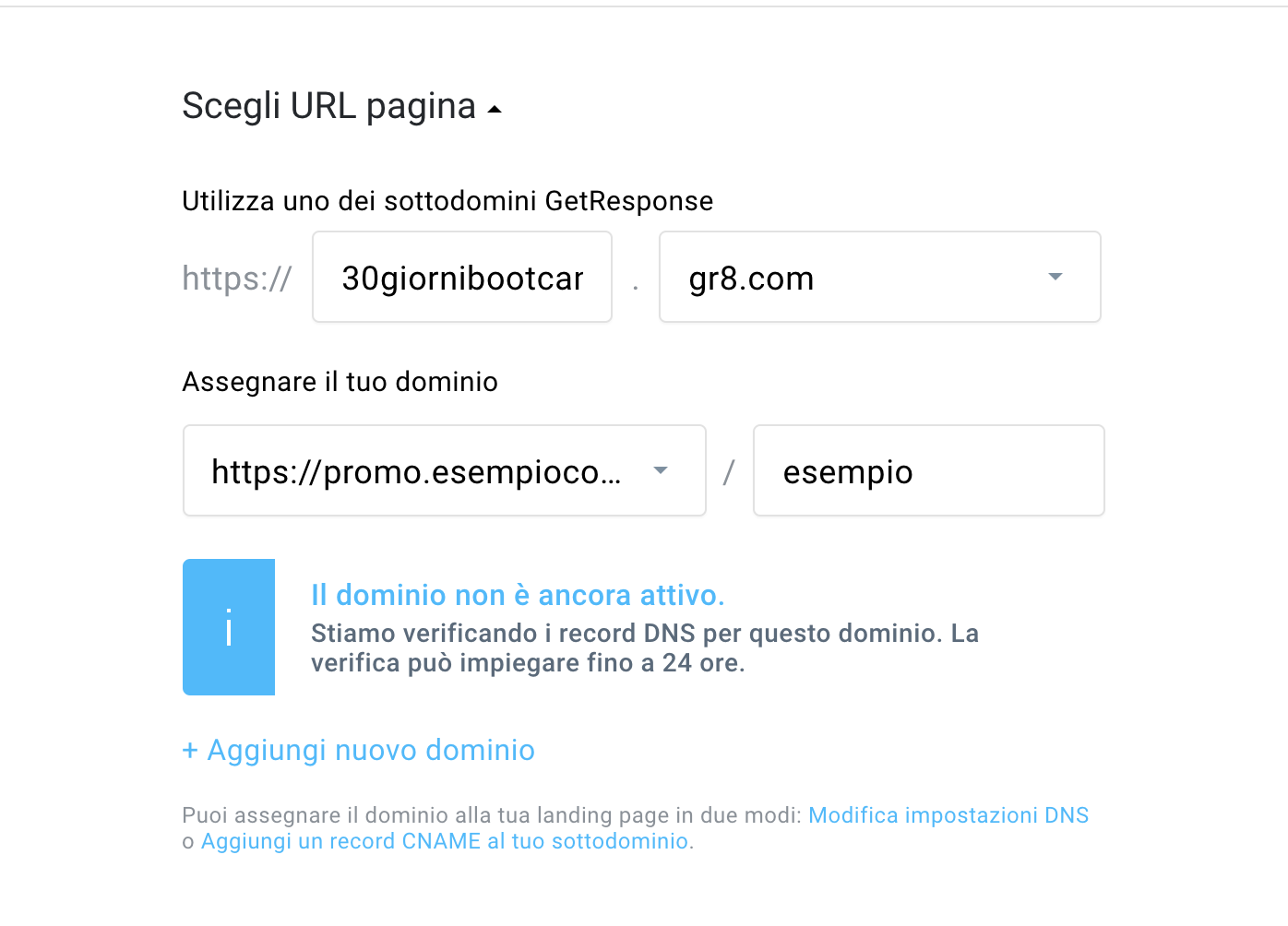
La landing page comparirà all’URL che contiene il nostro nome di dominio (che hai creato come passaggio obbligatorio per impostare l’URL della tua landing page). Quando il tuo dominio diventa attivo, la tua landing page sarà visibile all’URL aggiornato che contiene il nome di dominio che tu hai assegnato. Continuerà a essere visibile anche al dominio di GetResponse, per cui puoi utilizzare entrambi gli indirizzi per accedervi. Vai su Menù >> Landing page per vedere l’URL della landing page.



